Πώς να διαγράψετε μηνύματα Snapchat χρησιμοποιώντας σαφείς συνομιλίες, ακόμα κι αν δεν έχουμε δει
μικροαντικείμενα / / September 09, 2021
Το Snapchat είναι δημοφιλές στους χρήστες για την κοινή χρήση εικόνων και βίντεο που μπορούν να προβληθούν μία φορά. Ωστόσο, καθώς η τεχνολογία εξελίσσεται, η εφαρμογή έχει επίσης τροποποιήσει τον τρόπο εργασίας και αποθήκευσης μηνυμάτων στους χρήστες. Επιπλέον, το Snapchat είναι το αγαπημένο των ανθρώπων λόγω της ιδιωτικότητας και των δυνατοτήτων του περιεχομένου του. Ωστόσο, λόγω της μεγάλης βάσης χρηστών, τα εισερχόμενά μας είναι γεμάτα μηνύματα και δεν έχουμε καν χρόνο να το κάνουμε διαβάστε τα, αλλά το ερώτημα είναι, πώς μπορούμε να διαγράψουμε τα μηνύματα Snapchat χρησιμοποιώντας καθαρές συνομιλίες, ακόμη και μη αναγνωσμένες μηνύματα. Εδώ γνωρίζουμε την απάντηση για τη διαγραφή των μηνυμάτων.
Στους περισσότερους χρήστες αρέσουν οι δυνατότητες του Snapchat αλλά δεν ξέρουν πώς να διαγράψουν τις αποθηκευμένες και μη αναγνωσμένες συνομιλίες. Επίσης, δεν έχουμε την επιλογή να διαγράψουμε όλα τα μηνύματα μαζί και δεν υπάρχουν εφαρμογές τρίτων κατασκευαστών, λογισμικό ή επέκταση προγράμματος περιήγησης που μπορεί να το κάνει. Επομένως, πρέπει να διαγράψετε τα μηνύματα με μη αυτόματο τρόπο.
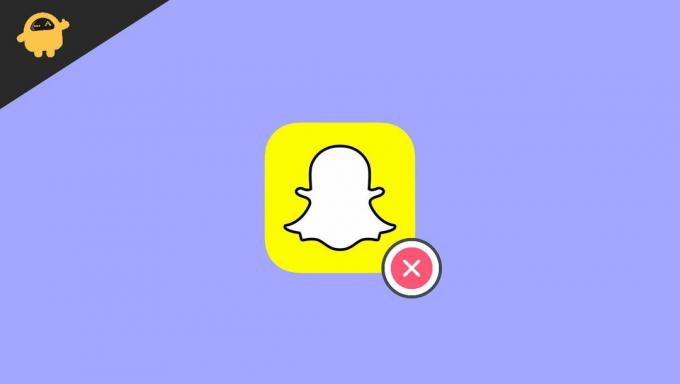
Περιεχόμενα σελίδας
-
Πώς να διαγράψετε μηνύματα Snapchat χρησιμοποιώντας σαφείς συνομιλίες, ακόμα κι αν δεν έχουμε δει.
- Διαγραφή μηνύματος Snapchat
- Διαγραφή ή εκκαθάριση συνομιλίας
- Ορίστε τις συνομιλίες για αυτόματη διαγραφή
- Διαγραφή αποθηκευμένων συνομιλιών
- Εκκαθάριση όλης της συνομιλίας Snapchat
- Ανακτήστε τα διαγραμμένα μηνύματα
- συμπέρασμα
Πώς να διαγράψετε μηνύματα Snapchat χρησιμοποιώντας σαφείς συνομιλίες, ακόμα κι αν δεν έχουμε δει.
Σε πρόσφατες ενημερώσεις, το Snapchat απενεργοποιεί επίσης τη λειτουργία αποστολής όταν στέλνουμε ένα μήνυμα κατά λάθος ή σε λάθος άτομο. Στην προηγούμενη έκδοση, το Snapchat έχει τη δυνατότητα να διαγράψει το μήνυμα πριν το ανοίξει άλλος χρήστης. Η διαγραφή συνομιλιών χρησιμοποιώντας σαφείς συνομιλίες είναι ίσως η καλύτερη λύση. Ωστόσο, θα γνωρίζουμε όλες τις μεθόδους διαγραφής της συνομιλίας σε αυτό το ιστολόγιο.
Διαγραφή μηνύματος Snapchat
Είναι ένας από τους κύριους και απλούς τρόπους διαγραφής μηνυμάτων Snapchat. Για να εφαρμόσετε τις μεθόδους, ακολουθήστε το παρακάτω βήμα που διαγράφει τις συνομιλίες.
- Ανοίξτε την εφαρμογή Snapchat και, στη συνέχεια, πατήστε το εικονίδιο συνομιλίας από την κάτω αριστερή γωνία.

- Τώρα, επιλέξτε τη συνομιλία που θέλετε να διαγράψετε πατώντας παρατεταμένα την επιλεγμένη συνομιλία.

- Στη συνέχεια, πατήστε στην επιλογή διαγραφής από το αναδυόμενο μενού.
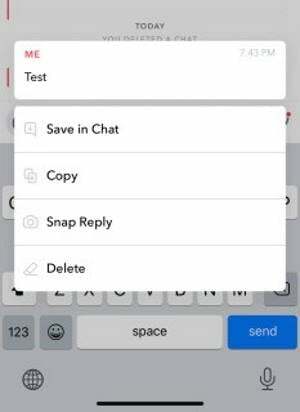
- Μετά από αυτό, επιλέξτε ξανά τη διαγραφή για επιβεβαίωση.
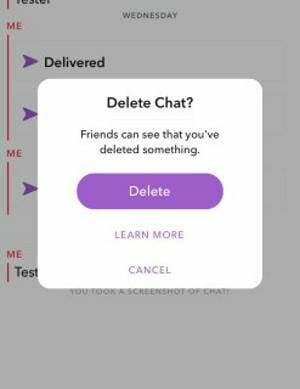
- Επαναλάβετε το βήμα για να διαγράψετε τις άλλες συνομιλίες.
Διαγραφή ή εκκαθάριση συνομιλίας
Μια άλλη μέθοδος διαγραφής συνομιλιών είναι η καθαρή συνομιλία. Θα διαγράψει όλες τις συνομιλίες της επιλεγμένης επαφής ακόμη και αν την δείτε.
- Ανοίξτε την εφαρμογή Snapchat και, στη συνέχεια, πατήστε το εικονίδιο συνομιλίας από την κάτω αριστερή γωνία.
- Τώρα, επιλέξτε τη συνομιλία που θέλετε να διαγράψετε πατώντας παρατεταμένα την επιλεγμένη συνομιλία.
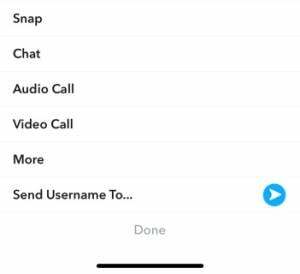
- Στη συνέχεια, πατήστε στην επιλογή Περισσότερα και επιλέξτε την καθαρή συνομιλία.
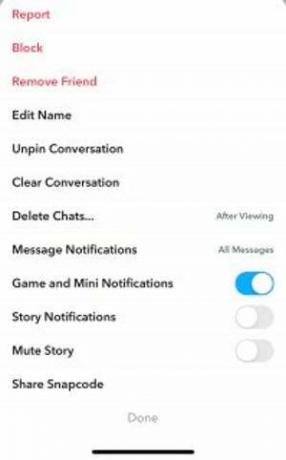
- Επόμενο πάλι, πατήστε στο διαγραφή για επιβεβαίωση.
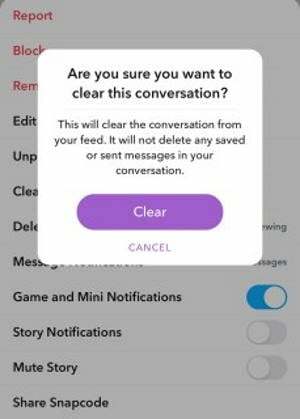
- Επαναλάβετε το βήμα για καθαρή συνομιλία για τις άλλες συνομιλίες.
Ορίστε τις συνομιλίες για αυτόματη διαγραφή
Επιπλέον, η επιλογή παρατεταμένου πατήματος δεν θα λειτουργήσει για το μήνυμα που στείλατε σε άλλη επαφή. Αλλά μπορείτε να ρυθμίσετε τα μηνύματα που στέλνετε να διαγράφονται μετά από συγκεκριμένη ώρα, όπως διαγραφή μετά την προβολή του ή διαγραφή μετά από 24 ώρες. Ακολουθήστε τα παραπάνω βήματα μέχρι να πατήσετε Περισσότερα και να εφαρμόσετε τις παρακάτω οδηγίες για να ορίσετε τη λειτουργία.
- Τώρα πατήστε Διαγραφή συνομιλιών και θα λάβετε δύο επιλογές.

- Μετά την προβολή και 24 ώρες μετά την προβολή.
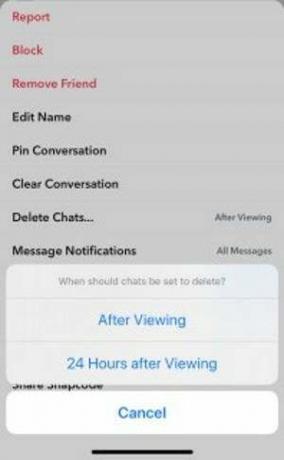
- Επιλέξτε σύμφωνα με τις απαιτήσεις σας.
- Επαναλάβετε για να εφαρμόσετε σε άλλες συνομιλίες.
Διαγραφή αποθηκευμένων συνομιλιών
Το Snapchat είναι δημοφιλές για το χαρακτηριστικό του ότι τίποτα δεν διαρκεί για πάντα. Αλλά ξέρει επίσης ότι μερικές φορές πρέπει να αποθηκεύσουμε στιγμιότυπα για αναμνήσεις, οπότε υπάρχει μια επιλογή αποθήκευσης μηνυμάτων από την εφαρμογή. Αλλά, δυστυχώς, κάθε φορά που αποθηκεύετε μηνύματα, τα χρώματα των συνομιλιών έγιναν γκρι. Επίσης, μπορούμε να πούμε ότι είναι το αντίθετο από το χαρακτηριστικό που θα είναι διαθέσιμο για 24 ώρες. Τα αποθηκευμένα μηνύματα του Snapchat δεν θα διαγραφούν ποτέ μέχρι να τα διαγράψετε με μη αυτόματο τρόπο.
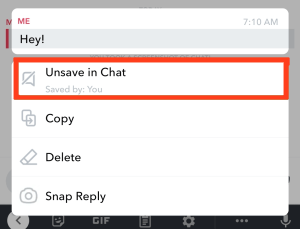
Ωστόσο, εάν θέλετε να διαγράψετε τα αποθηκευμένα μηνύματα, μπορείτε να δοκιμάσετε τις παραπάνω μεθόδους για καθαρή συνομιλία καθώς θα διαγράψει ολόκληρη τη συνομιλία, συμπεριλαμβανομένων των αποθηκευμένων μηνυμάτων. Ωστόσο, εάν δεν θέλετε να διαγράψετε ολόκληρη τη συνομιλία, ανοίξτε το Snapchat και μεταβείτε στην αποθηκευμένη συνομιλία και μετά από αυτό, πατήστε παρατεταμένα τη συνομιλία και πατήστε την επιλογή Αποθήκευση στις συνομιλίες για να διαγράψετε την αποθηκευμένη συνομιλία.
Διαφημίσεις
Εκκαθάριση όλης της συνομιλίας Snapchat
Μια από τις εργασίες σκέψης στις υπηρεσίες ανταλλαγής μηνυμάτων κοινωνικής δικτύωσης είναι να διαγράψετε όλες τις συνομιλίες μαζί. Δυστυχώς, οι περισσότερες πλατφόρμες δεν παρέχουν αυτήν τη δυνατότητα στον χρήστη, αλλά το Snapchat έχει την επιλογή να διαγράψει τις συνομιλίες.
- Ανοίξτε το Snapchat και πατήστε το εικονίδιο προφίλ στην επάνω αριστερή γωνία.
- Τώρα πατήστε τη ρύθμιση από την επάνω αριστερή γωνία.
- Κάντε κύλιση προς τα κάτω και μεταβείτε στην επιλογή Εκκαθάριση συνομιλίας και πατήστε σε αυτήν.
- Στη συνέχεια, στο αναδυόμενο παράθυρο, πατήστε το Χ για κάθε επαφή που θέλετε να διαγράψετε τις συνομιλίες και δεν θα διαγράψει τα μηνύματα που έχετε αποθηκεύσει.
Ανακτήστε τα διαγραμμένα μηνύματα
Μερικές φορές διαγράφουμε κατά λάθος σημαντικά μηνύματα μαζί με όλα τα μηνύματα. Είναι το πιο συνηθισμένο ζήτημα που παρουσιάζεται σε όλους αλλά δεν ανησυχεί, το Snapchat έχει την επιλογή να ανακτήσει τις διαγραμμένες συνομιλίες, αλλά δεν είναι εύκολη υπόθεση. Για να ανακτήσετε τις συνομιλίες, πρέπει να συνδεθείτε στον Λογαριασμό Snapchat μέσω της επίσημης ιστοσελίδας, να μεταβείτε στη Διαχείριση του λογαριασμού μου και να επιλέξετε Τα δεδομένα μου. Τώρα κάντε κλικ στην επιλογή Υποβολή αιτήματος από κάτω και περιμένετε μέχρι να ανακάμψει.
Επίσης, αρκετές εφαρμογές τρίτων υποστηρίζουν ότι επαναφέρουν τα χαμένα μηνύματα. Δεν προτείνουμε κανένα από αυτά, αλλά βεβαιωθείτε ότι έχετε ερευνήσει αρκετά ώστε να τους επιτρέψετε να έχουν πρόσβαση στον λογαριασμό σας για να σώσουν τον εαυτό σας από παραβίαση ή οποιαδήποτε παράνομη δραστηριότητα.
Διαφημίσεις
συμπέρασμα
Αυτό είναι από την πλευρά μας για το πώς να διαγράψουμε τα μηνύματα Snapchat χρησιμοποιώντας καθαρές συνομιλίες ακόμη και αν δεν τα έχουμε δει. Εναλλακτικά, μπορείτε να αποκλείσετε την επιλογή επαφής εάν δεν θέλετε πλέον καμία συνομιλία από τον χρήστη. Επιπλέον, εάν τα παραπάνω βήματα δεν λειτουργούν, προσπαθήστε να απεγκαταστήσετε και στη συνέχεια να επανεγκαταστήσετε την εφαρμογή για να επιλύσετε το ζήτημα. Ελπίζουμε να χρησιμοποιήσετε το Snapchat πιο αποτελεσματικά και να μας ενημερώσετε εάν αντιμετωπίζετε προβλήματα κατά την εφαρμογή των παραπάνω μεθόδων στο πλαίσιο σχολίων.
Σχετικά Άρθρα
- Τι είναι το Twitter Spaces; Πώς να ξεκινήσετε ή να εγγραφείτε στο Spaces;
- Πώς να αποκτήσετε το φίλτρο φαλακρού κεφαλιού στο Snapchat;
- Επιδιόρθωση: Snap Camera No Available Camera Input
- Δυναμώστε τον αντίκτυπο των βίντεο TikTok με αυτά τα 4 βήματα
- Πώς να δημιουργήσετε αυτοκόλλητα Snapchat



